当你在使用wps进行PPT的制作时,有些时候会给自己制作的PPT演示文稿内容进行背景音乐的添加,为PPT演示文稿插入一个十分悦耳的背景音乐,那么当你在进行播放幻灯片的时候,就会有一个背景音乐显示出来,但是有部分小伙伴反映插入了背景音乐之后,发现该背景音乐没有声音播放出来,这种情况很多小伙伴不知道是怎么回事,其实可能是由于插入的背景音乐的声音被设置成了静音,或者是电脑系统的声音被静音了,下方是关于如何使用WPS PPT解决背景音乐没有声音的具体操作方法,如果你需要的情况下可以看看方法教程,希望对大家有所帮助。

1.首先,我们需要将鼠标定位到页面顶部的【插入】选项的位置进行点击,再点击工具栏中的【音频】选项,之后点击【嵌入音频】。

2.那么在打开的本地文件夹中,将自己需要进行插入的音频文件选中,之后点击打开按钮进行添加。

3.完成背景音乐的添加之后,即可显示在页面上,之后你可以点击播放按钮进行播放。

4.如果播放的时候没有声音的情况,那么你可以点击工具栏中的【音量】按钮,如果下拉选项中选择的是【静音】,那么将其设置为高、中或者低即可。

5.此外,如果设置了音量之后,依然没有声音,那么你可以检查一下自己电脑中的系统声音是否是打开的,如果是静音的话,将其设置一下音量就好了。

以上就是关于如何使用WPS PPT解决背景音乐没有声音的具体操作方法,我们在使用该软件进行制作PPT演示文稿的时候,在幻灯片页面中插入背景音乐是很常见的,如果没有声音播放出来的情况,那么就可以按照以上的方法教程进行解决即可,感兴趣的话可以操作试试。
 Windows 7系统如何隐藏或取消隐藏文件夹
Windows 7系统如何隐藏或取消隐藏文件夹
1 ,设置是否显示隐藏文件和文件夹,左键打开我的电脑,单击......
 monterey和bigsur区别详细介绍
monterey和bigsur区别详细介绍
monterey和bigsur一样,都是macOS下的一种操作系统,不过monterey是最......
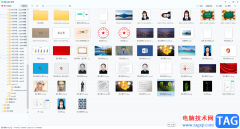 2345看图王中进行截图的方法教程
2345看图王中进行截图的方法教程
2345看图王是很多小伙伴都在使用的一款软件,在其中我们不仅可......
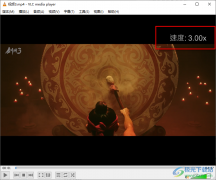 VLC media player倍速播放视频的方法
VLC media player倍速播放视频的方法
VLCmediaplayer是一款深受广大用户喜爱的多媒体播放器,它支持多......
 如何排查打印机无法连接电脑的问题
如何排查打印机无法连接电脑的问题
面对打印机无法连接电脑的问题,许多人可能会感到困惑。这不......

有的公司支持员工加班,而员工们想要记录自己每天加班的时间,那么怎么设置呢,我们可以通过在WPSExcel中进行计算自己的加班时长,我们每天都会有一个固定的上班时间和下班时间,而超出...

作为一款不错的国产办公软件,wps软件为用户带来了不错的使用体验和好处,在这款办公软件中用户可以体验到强大且实用的功能,能够简单轻松的完成自己的编辑效果,因此wps软件吸引了不少...

相信有的小伙伴在使用WPS这款软件的时候,总是会遇到一些需要进行编辑数据却找不到相关功能的情况,比如我们想要将数据进行数据透视表的制作,当我们插入数据透视表之后,发现标签名称...
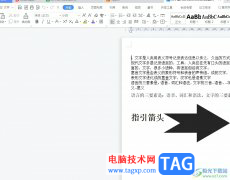
相信大家对wps软件都是很熟悉的,这是一款深受用户喜爱的办公软件,用户可以用来编辑word文档、excel表格或是ppt演示文稿等不同类型的文件,因此wps软件吸引了不少用户前来使用,当用户在...
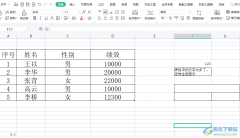
wps软件不仅有着强大的功能,还可以给用户带来各种各样的文件编辑类型,是一款很优秀的办公软件,当用户在wps软件中编辑表格文件时,想要把合并单元格进行部分修改,但是却发现不能对其...

众所周知wps软件中的功能是很强大的,能够让用户拥有各种文件编辑权利的同时,还可以解决好用户遇到的各种问题,因此wps软件给用户带来了不少的便利,也逐渐成为了用户在编辑文件时的首...
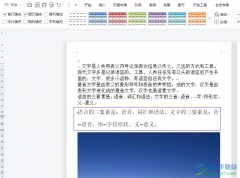
wps软件是大部分用户在编辑文件时,会使用的一款办公软件,受到了许多用户的称赞,当用户在使用wps软件时,可以体验到其中的强大且实用的功能,给用户带来了不少的便利,同时也提升了用...

很多小伙伴都喜欢使用WPS软件来对表格文档进行编辑,因为WPS中的功能十分的丰富,能够满足我们对于表格文档的各种编辑需求。有的小伙伴在使用WPS编辑表格文档的过程中想要粘贴筛选后的数...

WPS文档是很多小伙伴都在使用的一款文字处理软件,与Word文档不同的是,WPS文档中有很多智能化的功能,可以帮助我们快速进行想要的编辑处理,非常地方便。如果我们在WPS文档中进行办公时...
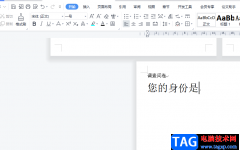
wps软件给用户带来的好处是毋庸置疑的,用户在使用的过程中可以利用相关功能来解决遇到的编辑问题,让用户能够简单轻松的完成编辑工作,当用户在wps软件中编辑文档文件时,难免会遇到一...
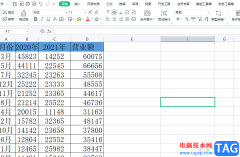
wps软件相信是许多用户很喜欢使用的一款办公软件,在wps软件中拥有着许多实用的功能来帮助用户,让用户能够简单轻松的解决好编辑问题,当用户在编辑表格文件时,一般需要对数值数据进行...

wps软件给用户带来了许多的便利,并且深受用户的喜爱,在wps软件中的功能有着其它热门办公软件的支持,给用户带来了编辑多种文件类型的权利,因此wps软件成为了用户电脑上必备的办公软件...

一些小伙伴在使用WPS进行编辑文字内容的过程中,会在文档中进行设置封面的情况,在插入的封面中,一般都是需要填写个人信息的,比如填写自己的名字、专业、班级、序号以及工号等相关资...

在WPSWord文档中进行办公时,如果有需要我们可以在其中插入一些思维导图,利用恰当的思维导图可以帮助我们更好地传达信息。在WPS中插入思维导图后我们还可以对思维导图进行样式的设计,...
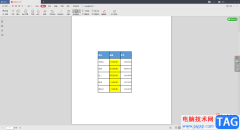
对于WPSPDF文档的编辑,很多小伙伴都是选择WPS办公软件进行操作的,在该软件中,你可以将自己想要进行设置的PDF文档通过WPSPDF文档编辑工具进行操作,在操作的过程中你可以进行文字内容的修...